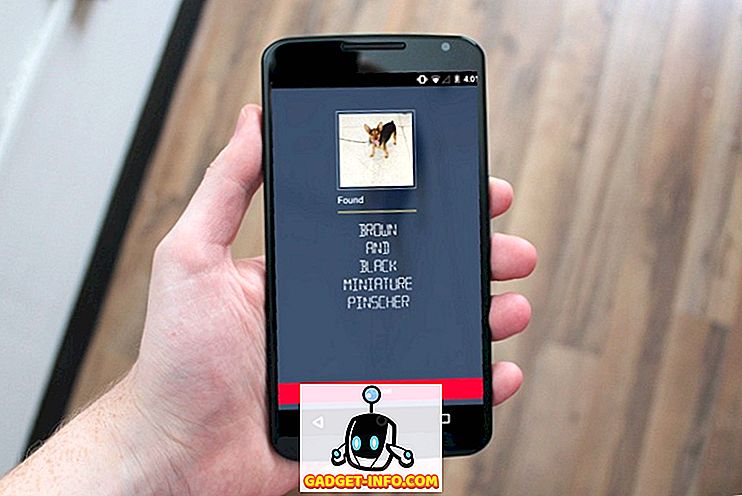“Bir erkeğin sabrını test etmek istiyorsan, ona yavaş bir WiFi bağlantısı ver” diyen eski bir şaka var. Bu ifade şimdi her zamankinden daha gerçekte, gittikçe daha fazla eğlence hizmeti akışa doğru ilerliyor. Netflix'te en sevdiğiniz diziyi yavaş bir WiFi bağlantısı kullanarak yayınlamaya çalışmaktan daha sinir bozucu bir şey yok. İşin üzücü yanı, hangi WiFi bağlantı planını kullandığınız önemli değil, gerçek hızınız asla kullandığınız planla aynı olmayacak. Ağ hızını etkileyen birçok faktör var. Bir WiFi analizörü uygulaması gerçekten kullanışlı gelecektir burada. Adından da anlaşılacağı gibi, bir WiFi analiz cihazı uygulaması ağınızı analiz etmenize ve bir dereceye kadar ince ayar yapmanıza yardımcı olacak, böylece ağınızdan mümkün olan en iyi hızları alabilirsiniz. Bu nedenle, ilgileniyorsanız, kullanmanız gereken en iyi WiFi analiz cihazı uygulamaları şunlardır:
Windows, macOS, Android ve iOS için en iyi WiFi analiz uygulamalarını içeriyoruz.
Android ve iOS için En İyi WiFi Analyzer Uygulamaları
Not: Google Play Store'da benzer adlara sahip birçok uygulama vardır, bu yüzden uygulamaları yalnızca verilen bağlantılardan indirmeyi unutmayın.
1. WiFi Analizörü
Bu uygulamayı ve benzeri uygulamaları nasıl kullanacağınızı anlamak için, WiFi'nin nasıl çalıştığını anlamanız gerekir. Yönlendiriciniz, cihazınızla iletişim kurmak için radyo frekanslarını kullanır . Bu radyo frekansları, temelde bir frekans aralığı olan kanallarda kullanılır . WiFi yönlendiriciniz tek bir kanal kullanıyor, bu yüzden herkesin yaptığı gibi. Bu nedenle, diğer çevre WiFi ağları tarafından kullanılan bir kanalda sinyalleri gönderen bir WiFi yönlendirici kullanıyorsanız, her kanalda sınırlı bir bant genişliği olduğundan ve kanal bant genişliği kullanıcılar arasında paylaşıldığından, hızınız düşük olacaktır.
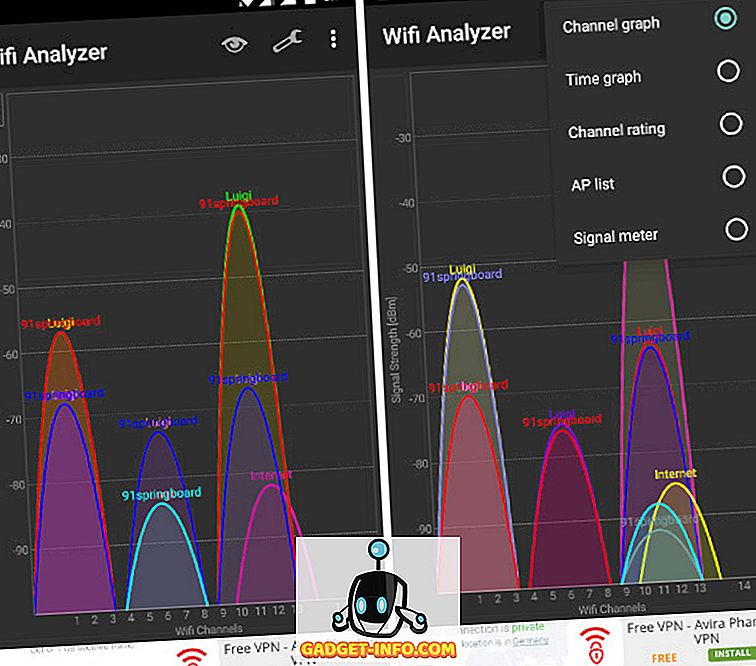
WiFi Analyzer, ağınızın kanalının yanı sıra, optimum hızı elde etmek için kullanabileceğiniz en iyi kanalı görsel olarak görmenizi sağlar. Uygulamayı başlattığınızda, bölgedeki mevcut tüm şebekelerin grafiksel bir sunumunu göreceksiniz . Grafik ne kadar yüksek olursa bağlantı o kadar güçlü olur. Ancak, bu sadece görsel bir sunumdur , göz simgesine hangi kanala tıklamanız gerektiğini ve kanal derecesini seçmeniz gerektiğini bilmek. Orada, yıldız derecelendirmelerinin eklendiği tüm kanalların listesini göreceksiniz.
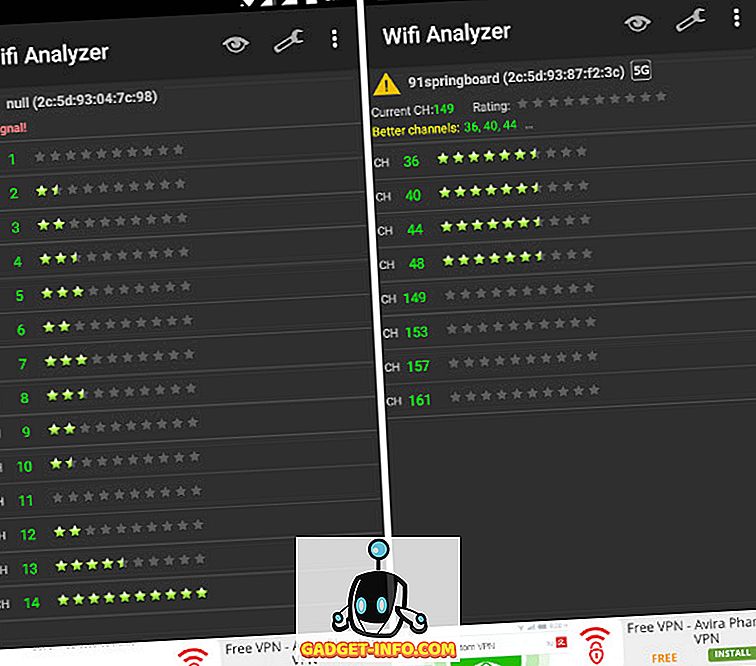
Şimdi, en yüksek yıldız derecesine sahip kanalı seçmeye başlamadan önce, derecelendirmesini görmek için yönlendiricinizi seçmelisiniz ve daha iyi bir kanal olup olmadığını seçin. Bunu yapmak için “AP'mı Seç” üzerine dokunun ve yönlendiricinizi seçin . Şimdi, yönlendiricinizin derecelendirmesini ve optimum hızı elde etmek için kullanabileceğiniz en iyi kanalları görebilmelisiniz.
Uygulamayı kullanarak, yönlendirici ayarlarında tercihlerinizi kullanmanız ve tercihlerinizi seçmeniz için en iyi kanalların hangileri olduğunu bilirsiniz. Gerçekten çok kullanışlı bir uygulama.
Yükle: Android (Ücretsiz)
2. WiFiAnalyzer
WiFi kanalları hakkındaki temel bilgileri zaten biliyorsanız ve size daha fazla işlev sağlayan bir uygulama arıyorsanız, bu sizin için. Ayrıca, bu açık kaynaklı bir uygulama olduğundan, listedeki diğer uygulamalardan daha güvenli olması gerekiyordu. Uygulamayı açtığınızda göze çarpan bir şey, bizim en iyi seçtiklerinden daha iyi rafine olmasıdır. Ayrıca, en iyi seçimimizin aksine, reklam da yok. İkinci sıraya yerleştirilmesinin tek nedeni karmaşıklığı. Bu uygulamayı nasıl kullanacağımızı anlamak, bizim en iyi seçimimizden daha zordur. Ortalama bir kullanıcı için listedeki ilk uygulama fazlasıyla yeterli, ancak size daha fazla kontrol ve bilgi sağlayan bir uygulama arıyorsanız, bu piyasadaki en iyisidir.
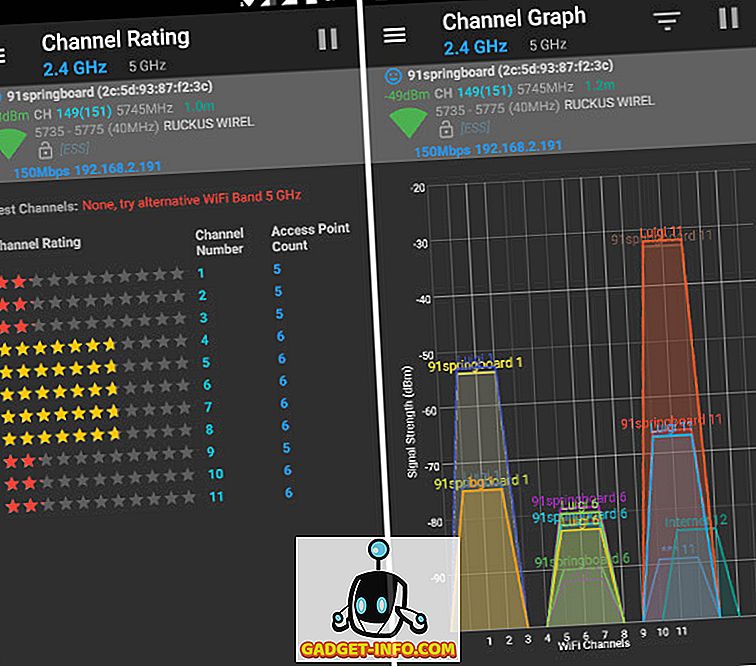
Yükle: Android (Ücretsiz)
3. NetX
Gerçekten iyi tasarlanmış ve gerekli tüm özellikleri paketi başka iyi bir Android uygulaması NetX. Üç arasında en iyi görünümlü uygulama. UI, modern ve duyarlı hissediyor . Hangi cihazı kullandığımı bile belirledi, bu bir artı. Çevrenizdeki tüm ağları, hangisinin gereksinimlerinizi karşıladığını bir grafik modunda veya derecelendirme modunda görebilirsiniz. Burada süreç aynı. Hangi kanalın en az kalabalık olduğunu bulun ve mümkün olan en iyi hızı elde etmek için o kanalı seçin. Güçlü ve iyi görünen bir uygulama arıyorsanız, NetX kesinlikle sizin için.
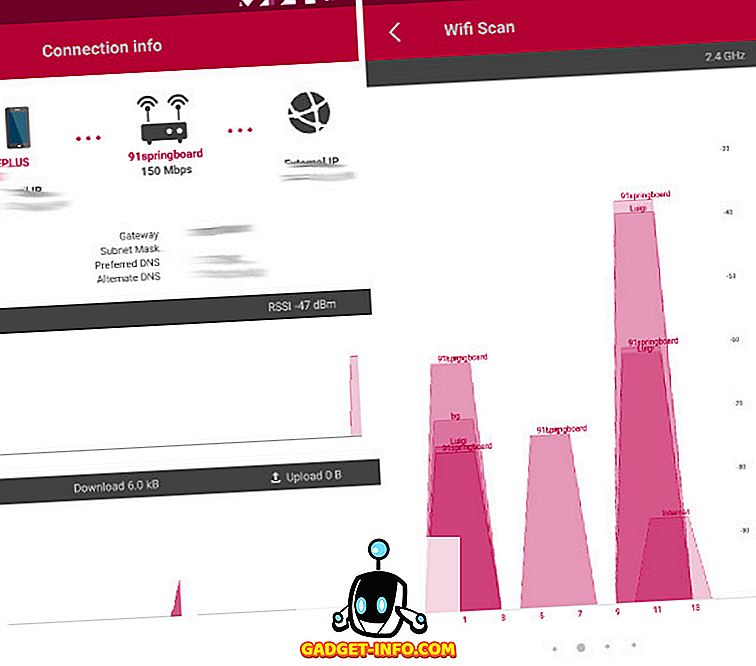
Yükleme: Android (Ücretsiz - 1, 99 $)
4. Şebeke Analizörü
İOS, uygulamaların WiFi bağlantı yongasına erişmesine izin vermediğinden, bir WiFi analiz cihazı uygulamasının gerçekleştirebileceği sınırlı sayıda işlev vardır. İPhone'da WiFi bağlantınızı analiz etmek için en iyi uygulama Network Analyzer'dır. Daha önce de belirtildiği gibi, iOS tarafından getirilen sınırlamalar nedeniyle, uygulama çevredeki WiFi bağlantılarınızı algılayamaz ve yalnızca kendi bağlantınızın ayrıntılarını gösterir. Ağınızın yükleme ve indirme hızlarını doğrudan uygulamanın içinden de kontrol edebilirsiniz. Uygulamanın lite versiyonu ücretsiz ve reklamlar tarafından desteklenmektedir. Reklamları kaldırmak için Pro gitmelisin.
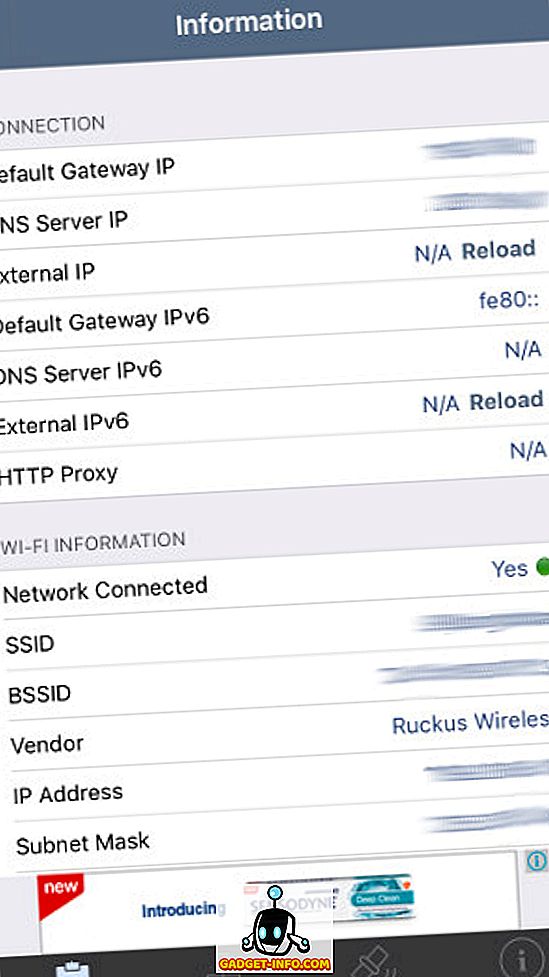
Yükleme: iOS (Ücretsiz, 3, 99 $)
Windows ve macOS için En İyi WiFi Analyzer Uygulamaları
1. WiFi Komutanı
WiFi Komutanı, WiFi Analyzer'ın Android için yaptığı Windows'ta da aynı işlevi görür. Ortamınızı WiFi ağları için tarar ve bağlantınızla karşılaştırıldığında sinyal güçlerini detaylandırır . Tüm verileri çok modern görünümlü bir grafikte görebilirsiniz. Uygulama, bu listedeki diğer uygulamalardan daha güçlü . Ağın yalnızca gücünü göremezsiniz, aynı zamanda ağ hızlarını da izleyebilirsiniz. Hangi kanalın hangi bağlantılar tarafından kullanıldığını görebilirsiniz. Bu, hangi kanalların en kalabalık olduğu konusunda size anında bir fikir verir. Burada ele almak için vaktimiz olmayan bir ton bilgiyi içeriyor. Tüm özelliklerini ortaya çıkarmak için uygulamayı yüklemelisiniz. Tam teşekküllü bir masaüstü uygulaması arıyorsanız, Windows makineniz için bulabileceğiniz en iyisi budur.
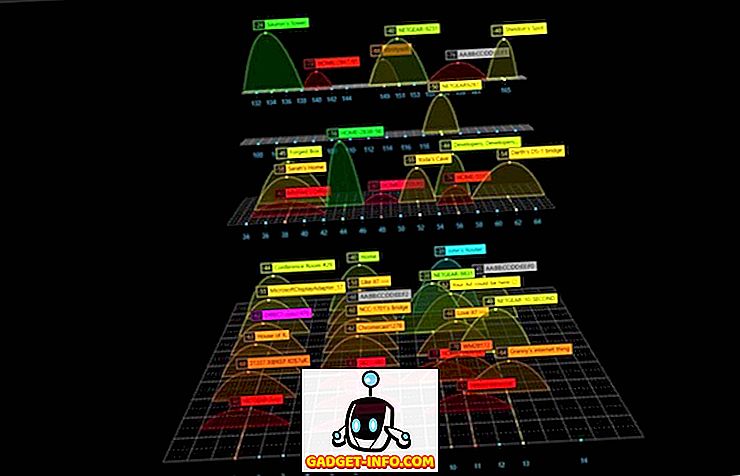
Yükle: Windows (3.99 $)
2. NetSpot
NetSpot sadece bir WiFi analiz uygulamasından daha fazlasıdır. Bu uygulamayı kullanarak, hangi noktaların en zayıf WiFi bağlantısını aldığını anlamak için evinizin veya ofisinizin anketini uygulayabilirsiniz . Bu, geniş bir ofis alanının veya evinizin ihtiyaçlarını karşılamak için geliştirilmiş profesyonel bir araçtır. Yalnızca çevredeki ağları taramanıza izin veren ve her ağın gücünü gösteren ücretsiz bir sürümüne sahiptir . Evinizin veya ofisinizin anketini yürütmek için yanlızca plan yapmanız gerekir. Pro planları binanızın planını yüklemenizi sağlar ve ardından WiFi bağlantısını sizin için önceden tanımlanmış alanlarla eşleştirir .
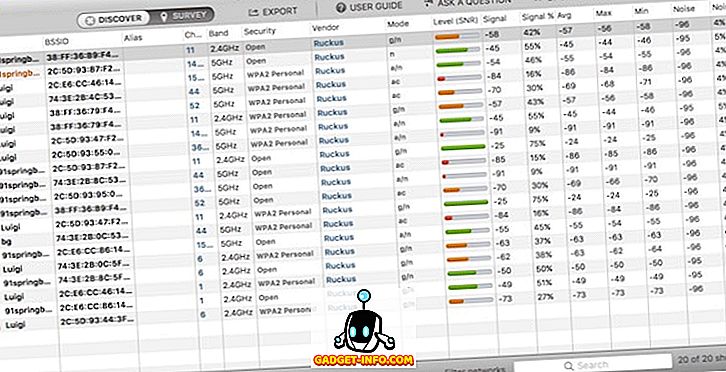
Hangi alanların hangi seviyede sinyal gücü aldığını göstermek için renk kodlamasını kullanır. Örneğin, mavi ve mor bölgeler daha düşük bir seviyedeki WiFi bağlantı gücünü gösterir. Daha önce de belirtildiği gibi, bu yazılım, WiFi haritalama gerektiren büyük bir ev sahibi olmadığınız sürece, kişisel kullanım için kullanılamaz. Bu, ofisleri genelinde WiFi bağlantısını geliştirmek isteyen işletmeler için en uygun seçenektir.
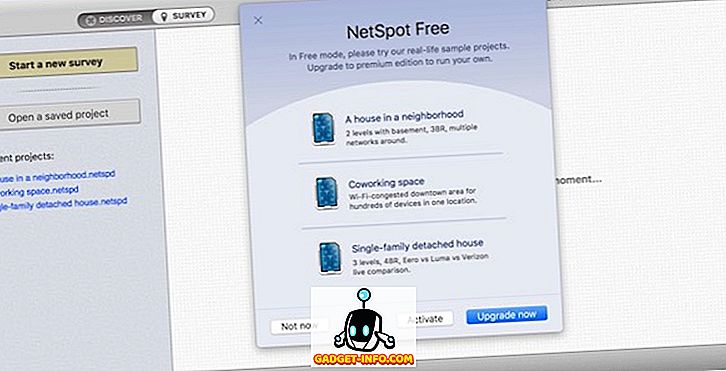
Yüklemek: Windows, macOS (Ücretsiz, 49 $, 149 $, 499 $)
3. WiFi Analizörü
Windows için WiFi Analyzer, Android için olanla temelde aynı. Her iki uygulama da adı paylaşsa da, aynı geliştirici tarafından yapılmaz. Bir Windows aygıtı kullanıyorsanız ve en üst seçimimiz kadar kolay olan bir uygulamaya ihtiyacınız varsa, bu sizin için olanıdır. Çevreleyen ağı anlaşılması kolay grafikte görebilirsiniz . Derecelendirmeler bölümünde, mevcut tüm kanalların derecelendirmelerini görebilirsiniz. Buna göre ağınız için mümkün olan en iyi kanala geçebilirsiniz. Optimum bağlantı hızını elde etmek için en iyi kanalı seçmenize yardımcı olan Windows için basit bir uygulamadır.
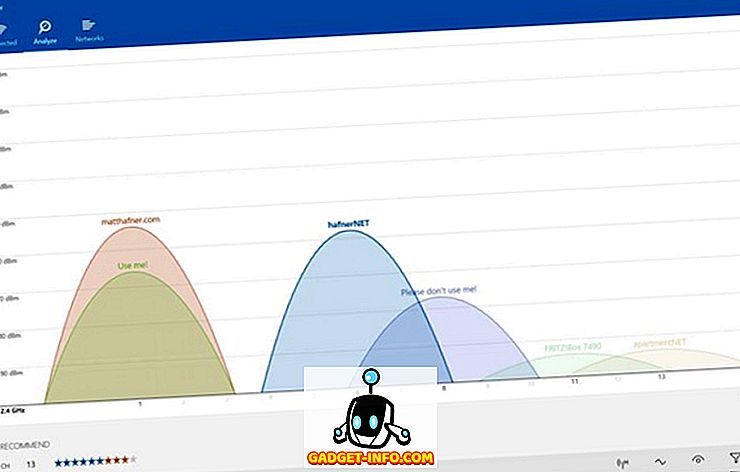
Yükle: Windows (Ücretsiz)
Bonus: InSSIDer
InSSIDer çok güçlü bir WiFi analiz aracıdır. Tam işlevsellik söz konusu olduğunda, içerdiğimiz tüm uygulamalar arasında en iyisi olabilir. Yalnızca kanallardaki verileri kullanmakla kalmaz, aynı zamanda her bir kanalın ne kadar meşgul olduğunu görmenize olanak tanıyan tüm ham radyo frekansı etkinliklerini tespit edebilen WiSpy adlı harici bir araç kullanır. Verilere dayanarak, tek bir tıklama ile hangi kanalın kullanılabileceğinin en iyi olduğunu gösterir. InSSIDer'ın bonus bölümüne girmesinin tek nedeni 26 Haziran 2017'den itibaren yazılımın kişisel sürümünü satmayı bırakmaları ve yalnızca Office sürümünü satmasıdır. Office sürümü doğrudan NetSpot uygulamasıyla yarışıyor. Bu nedenle, ofisiniz için bir yazılım arıyorsanız, satın alma kararını vermeden önce ikisini de deneyin.

Yükle: Windows, Mac (Şu anda satın alınamıyor)
Bu WiFi Analyzer Uygulamaları ile WiFi Ağınızdan En İyi şekilde Yararlanın
Etrafınızdaki her WiFi bağlantısında aynı bant genişliği alanı için savaşıyorsanız, ağ hızınız zarar görebilir. WiFi bağlantılarınızı analiz etmek için yukarıdaki uygulamaları kullanın ve akıllı telefonunuzda veya bilgisayarınızda mümkün olan en iyi hızları elde etmek için en az kalabalık olan kanalları seçin. Bu uygulamaları kullanmak, yüksek hızlı bir plan ve iyi bir yönlendirici satın almak kadar önemlidir. Öyleyse ne bekliyorsunuz, bu en iyi WiFi analizör uygulamalarını indirin ve WiFi bağlantınızı şimdi yapılandırın. Şebeke hızınızda aldığınız destek hakkında yorum bölümünde bize bildirin.